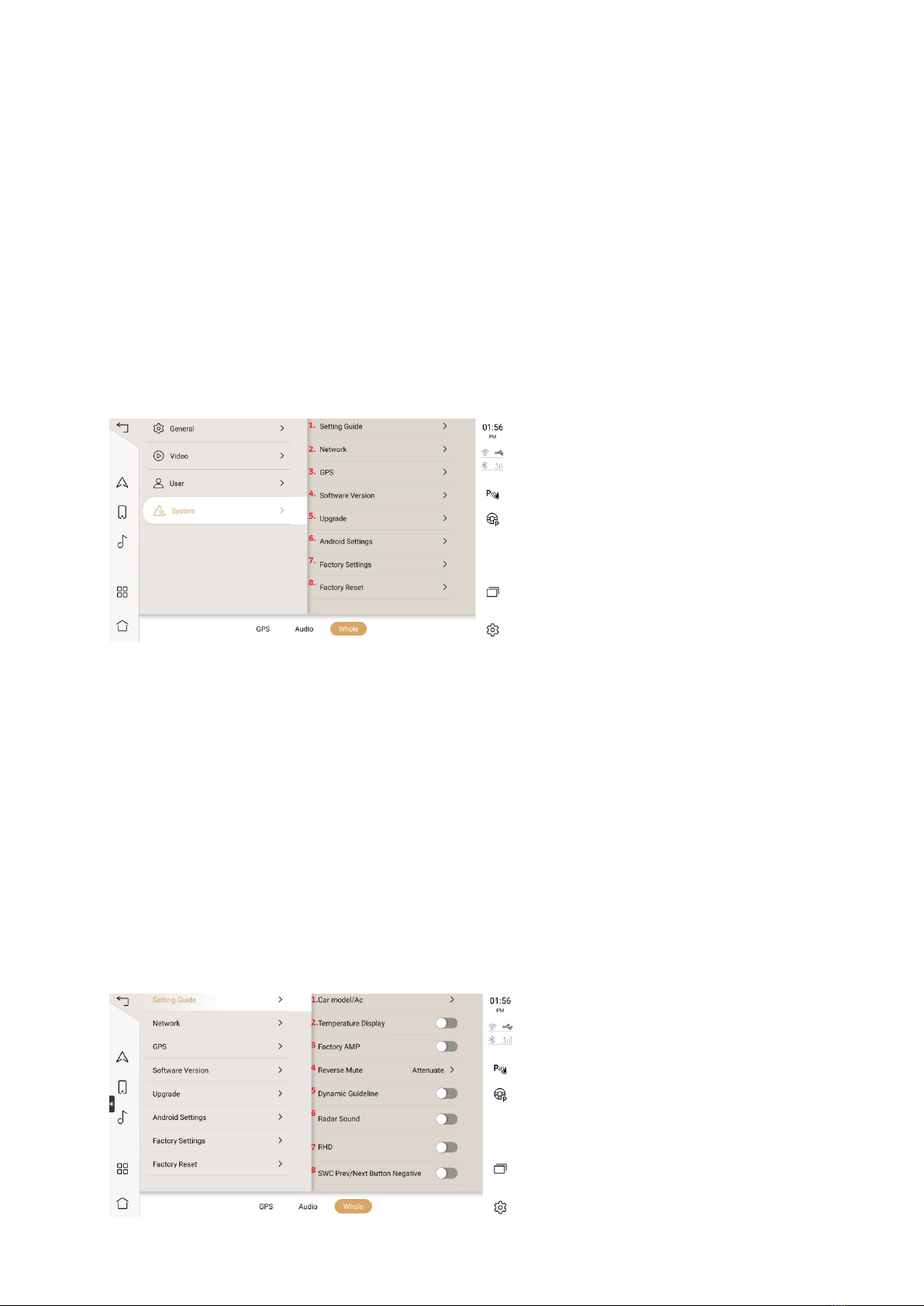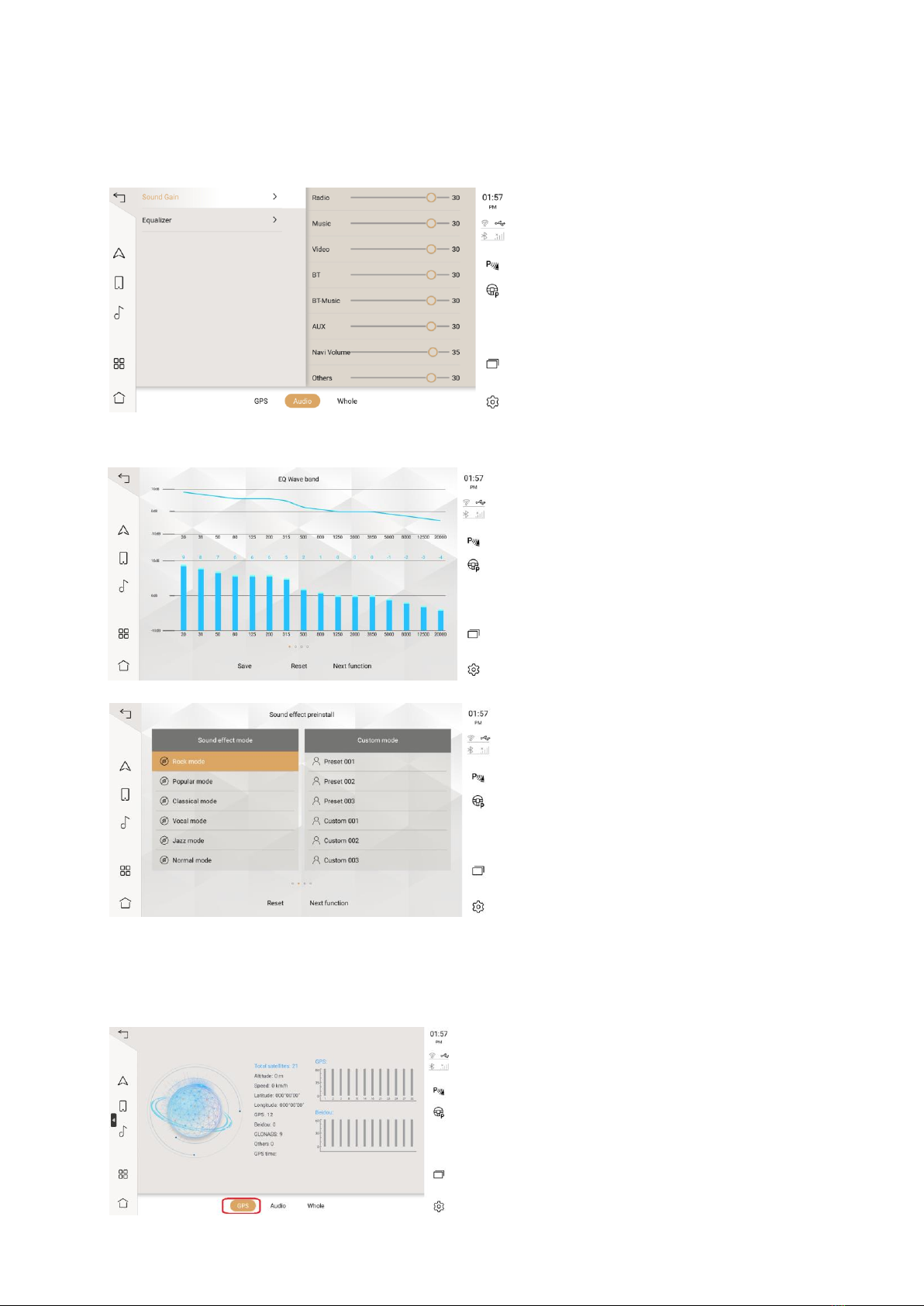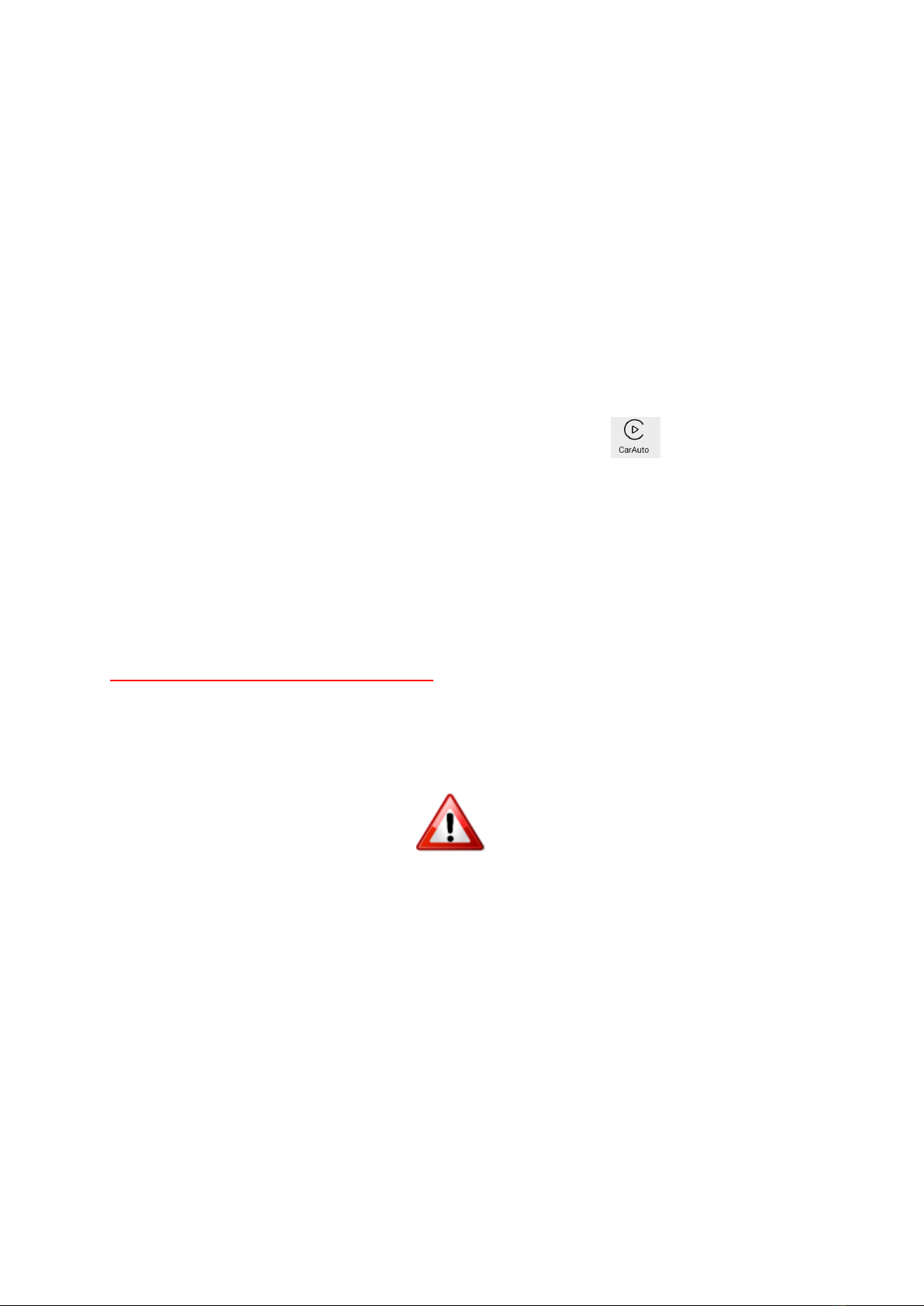Inhaltsverzeichnis
ZF3001 Installation.................................................................................................................................. 2
ZF3003 Installation.................................................................................................................................. 3
ZF3001 –ZF 3003 CAN-BUS Settings....................................................................................................... 4
Allgemeine Einstellungen / General Settings.......................................................................................... 5
Videos während der Fahrt abspielen / Play videos while driving /......................................................... 5
Benutzereinstellungen / User settings.................................................................................................... 5
Fahrzeugspezifische Einstellungen.......................................................................................................... 6
Lautstärke Einstellungen / Sound Settings.............................................................................................. 7
Equalizer.................................................................................................................................................. 7
GPS TEST.................................................................................................................................................. 7
Geteilter Bildschirm - Splitscreen............................................................................................................ 8
Alle Apps Schließen - Close all apps ........................................................................................................ 8
Wired CarPlay & AndroidAuto................................................................................................................. 9
Wireless CarPlay & AndroidAuto............................................................................................................. 9